Fireworks中打造一枚漂亮的灯泡
来源:sc115.com | 174 次浏览 | 2011-06-29
标签: Fireworks中打造灯泡
教程开始之前,我们先来看看这个漂亮的灯泡到底是什么样子的(见下图):
![]()
还是那句话,如果您实在是看这个灯泡不漂亮,我也不能强迫您看这些接下来的文字 :),要求不那么苛刻的朋友们,请和我来吧!
本节重点:位图操作的一些实用技巧学习。
1、新建文件,大小为100*100,背景色为默认的白色,如下图:

2、选取工具箱的矩形绘制工具,配合Shift键,在编辑区绘制出一个正方形。填充颜色随意,只要和背景色不相同即可,这里采用的颜色为红色;不要描边,大小、位置如下图所示:
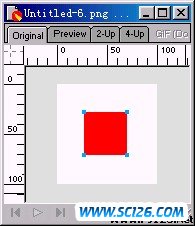
3、在正方形处于选中状态下,执行菜单命令"Modify--Transform--Numeric Transform",在随后弹出的对话框,选取变化的方式为"Rotate(旋转)",并且输入旋转的角度为45度,具体设置如下图所示:
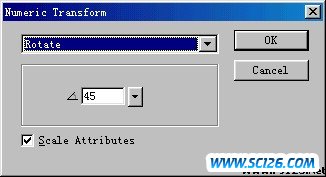
4、旋转变形操作后,会出现一个菱形,在菱形处于选中状态下,选取工具箱的自由变形工具![]() ,对菱形进行水平缩放操作,请看下图操作演示:
,对菱形进行水平缩放操作,请看下图操作演示:
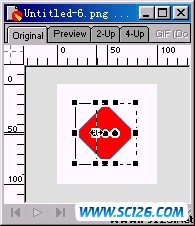
5、经过水平缩放操作后,产生如下图所示的图形:
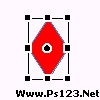
6、选取工具箱的超级选择工具![]() ,选中进行水平变形后的对象的最下方的路径节点,此刻可以有两种操作方法来完成后面的步骤:其一、向上拖动鼠标,即可实现将该路径节点向上推移;其二、连续按动键盘上的向上的方向键,同样可以实现将路径节点向上推移,建议大家选用第二种方法,好处自然是不言而喻,不用我废话,进行调整后的图形如下图所示:
,选中进行水平变形后的对象的最下方的路径节点,此刻可以有两种操作方法来完成后面的步骤:其一、向上拖动鼠标,即可实现将该路径节点向上推移;其二、连续按动键盘上的向上的方向键,同样可以实现将路径节点向上推移,建议大家选用第二种方法,好处自然是不言而喻,不用我废话,进行调整后的图形如下图所示:
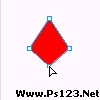
7、好了,现在我们已经将灯泡的雏形已经基本做好了,也就是说我们我们绘画时的底稿已经完成了。如果你对现在的灯泡的形状不满意的话,可以继续配合自由变形工具和超级选择工具行进第5步和第6步的变形调整工作,我们这里最终的调整结果如下图所示:

8、选中调整完成后的对象,打开Effect(效果)面板,执行其中的"Blur and Glow--Gaussian Blur(模糊和晕光--高斯模糊)"效果命令,在弹出的高斯模糊设置对话框中,将数值设为6.4(请注意,数值不要设置的过大,通过后面的操作相信你会明白原因的),具体设置请参看下图:

9、选中该对象,执行快捷键"Ctrl+Shift+Alt+Z(转换位图)",将该对象转化为位图操作对象,是否已经转化成功,大家可以从Layer(层)面板上观察到,如下图所示:

10、选取工具箱的魔棒工具![]() ,打开Options(选项)面板,进行设定如下图所示(注意:Tolerance容差值的设定,不要太大,但是也不要太小,如果不能肯定的话,可以暂且按照下图数值的设定进行调整,然后再自行多试验几次即可):
,打开Options(选项)面板,进行设定如下图所示(注意:Tolerance容差值的设定,不要太大,但是也不要太小,如果不能肯定的话,可以暂且按照下图数值的设定进行调整,然后再自行多试验几次即可):

11、使用魔棒工具点选位图对象的中心部位,这样就会将同一颜色或者有一定颜色容差的颜色选中了,如下图所示:

12、执行快捷键"Ctrl+Shift+I(反向选择)",将选取部分反向选定,然后按Delete键,删除反向选择选区,然后再次使用快捷键"Ctrl+Shift+I",再次反向选定编辑区域,同样按Delete键,删除选择区域,此刻编辑区应该如下图所示:
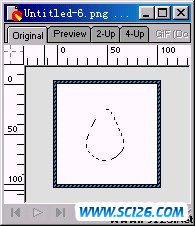
13、仔细看选择区域,应该是一个灯泡的轮廓了。好了,现在我们要给灯泡涂上颜色,选取工具箱的油漆桶工具![]() ,此刻注意Options(面板)选项的"Fill Selection Only(仅填充选区)"是否处于选中状态,如果没有,打上对勾,如下图所示:
,此刻注意Options(面板)选项的"Fill Selection Only(仅填充选区)"是否处于选中状态,如果没有,打上对勾,如下图所示:
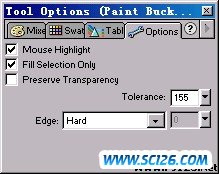
14、打开Fill(填充)面板,进行设定,填充方式采用"Linear(线性渐变)";填充颜色采用"红色--黑色"渐变,具体设定如下图所示:

15、使用油漆桶工具,在编辑区的选择区域内拖动,即可实现渐变色的填充,请注意颜色的方向,填充完成后如下图所示:
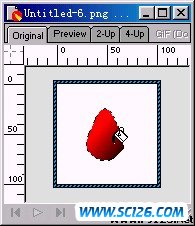
16、哈哈,一个灯泡的样子已经基本出现了,剩下一些工作就是如何做的使得灯泡看起来更加逼真了,现在我们要给灯泡加上一个高光点:选取工具箱的椭圆绘制工具,在“灯泡”上侧绘制一个椭圆,不要填充色,描边采用Pencile或者Basic的2像素Soft Line 描边,具体位置、效果如下图所示:
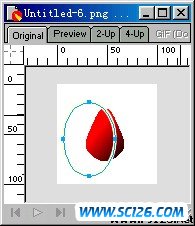
17、快捷键"Ctrl+Shift+Alt+Z",将椭圆环这个路径对象转化为位图操作对象,这样我们就可以使用工具箱的橡皮擦工具![]() 对该对象进行轻松的擦除操作了,擦除后的效果图如下图所示:
对该对象进行轻松的擦除操作了,擦除后的效果图如下图所示:
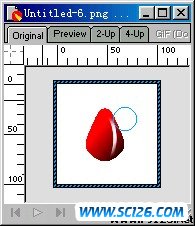
18、进行擦除操作后,我们可以发现灯泡的高光部位已经出现了,接下来我们要将高光部位进行一下虚化模糊处理,打开Effect(效果)面板,执行其中的"Blur and Glow--Gaussian Blur(模糊和晕光--高斯模糊)"效果命令,在弹出的高斯模糊设置对话框中,将数值设为1.2,具体设置请参看下图: 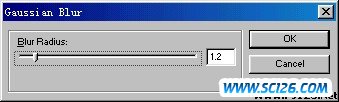
19、好了,一个逼真的灯泡已经制作完成了,接下来我们要给灯泡加上一个底座,不然光秃秃的似乎太难看了~~ :) ,大家发挥自己的创意吧,这里我来“抛砖引玉”--加了一个“丑陋”但是实用的底座,如下图所示:
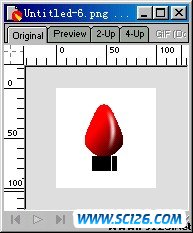
20、真不容易,没想到画一个小小的灯泡居然需要费我们这么多的时间,嘿嘿,自己亲自做做吧,其实很快的^-^,看看下面的灯泡吧,如果各位有兴趣的话不妨想想,通过哪一个Effect效果命令就可以轻松实现颜色的变化调节啊?实在想不出?给我Mail好不好?哈哈~~~很简单的~~但愿我不会收到大家的Mail~~本节到此结束。
![]()
![]()
![]()
![]()
搜索: Fireworks中打造灯泡
- 上一篇: Fireworks中打造归途效果
- 下一篇: 用fireworks4做像素人的运动
- 最热-Fireworks综合教程
 多种冰激凌和蛋糕PNG图标
多种冰激凌和蛋糕PNG图标 精美蔬菜高清图片4
精美蔬菜高清图片4 精美蔬菜高清图片2
精美蔬菜高清图片2 精美蔬菜高清图片3
精美蔬菜高清图片3 精美蔬菜高清图片1
精美蔬菜高清图片1 景观效果图素材
景观效果图素材 景观效果图素材
景观效果图素材 手机高清图片
手机高清图片 景观效果图素材
景观效果图素材